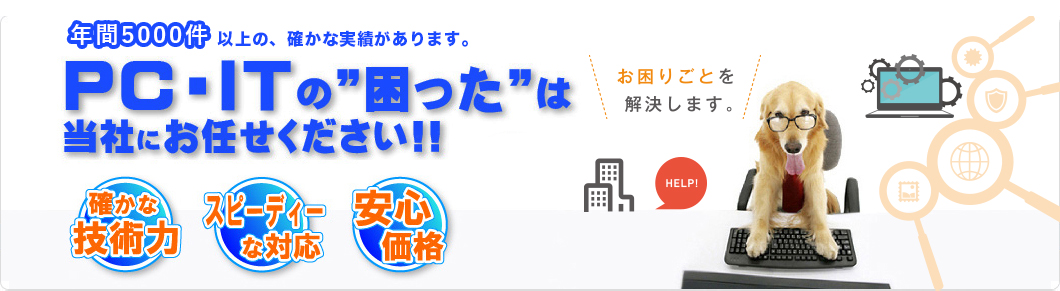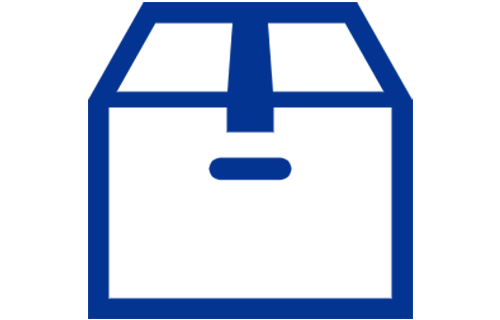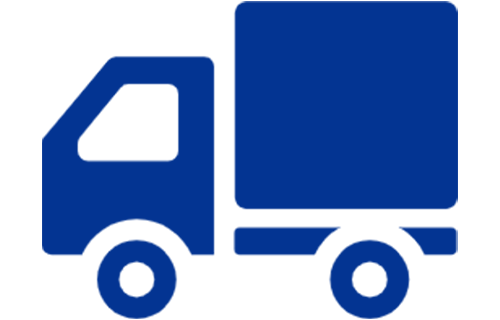AppleのMacはデザインや操作性で人気を集めるパソコンですが、ハードウェアの故障やOSトラブルなどの問題が発生する可能性はゼロではありません。
何らかのエラーが起こった際、
「急に起動しなくなった」
「ビープ音が鳴りつづけて焦ってしまった」
など、対処に困る方も多いでしょう。
本記事では、Macにトラブルが起きたときに考えられる主な原因と対処法を整理します。重大な故障やデータ紛失を防ぐためには、誤った操作を回避しつつ、適切な手順を踏むことが重要です。
万が一の備えとして、Macの基礎知識や復旧方法を身につけ、トラブル時の落ち着いた対応に役立ててください。
Macが故障した可能性がある症状
Macで不具合が生じたとき、単なる設定ミスやソフトウェアの一時的エラーにとどまらず、ハードウェアやシステムの深刻な故障が原因となっている可能性もあります。
ここでは、故障の疑いがある代表的な症状を見ていきましょう。
起動しない
電源ボタンを押しても画面が真っ暗なままで起動音も聞こえない場合は、ハードウェアの故障が考えられます。
バッテリー切れや電源アダプタの不良であれば簡単に対処できる場合もありますが、それらを確認しても改善しないときは、ロジックボードや電源ユニットなどの部品故障が疑われるかもしれません。
関連記事:起動しないパソコンを回復させるには?【自宅で簡単】
データが読み込めない
ストレージにアクセスできず、Finderやアプリケーションからファイルを開けない場合は、ハードディスクやSSD自体の故障、またはファイルシステムの破損が原因の可能性があります。
外付けドライブやUSBメモリを繋いだ場合に同様の現象が起きる場合は、接続ポートやケーブルの問題も考えられます。
「ピー」というビープ音が鳴りつづけている
Macを起動した際に、画面が暗いままで「ピー」というビープ音が一定回数鳴る症状があります。
これはMacが自己診断を行い、特定のハードウェア障害を示す合図です。
回数によってメモリエラーやCPU関連の問題など、ある程度の故障箇所が推測できます。
カーネルパニックが表示される
突然画面が暗転し、再起動を促すような英語や多言語が表示される症状を「カーネルパニック」と呼びます。
OSの中核部分に重大なエラーが起きたことを示しており、ハードウェア故障、ドライバの不具合、またはOS自体の深刻なエラーが考えられます。
頻発するようであれば、原因を特定して修復が必要です。
?マーク・円に斜線の入ったマークが表示される
起動時に「?」マーク付きのフォルダアイコン、または円に斜線が入ったマーク(禁止マーク)が表示される場合は、起動ディスクを認識できていないか、OSの起動に必要なファイルが見つからない状況です。
ディスクの物理的障害やOSの破損が疑われ、適切な修復作業が必要となります。
Macにトラブルが起きる主な原因
上記の症状が出る背景には、さまざまな要因が考えられます。
ソフトウェア側の問題からハードウェアの故障まで、幅広い角度でチェックする必要があります。
OSをアップデートしていない
macOSやアプリケーションを長期間アップデートしていないと、システムの不整合や古いドライバとの互換性エラーが発生しやすくなります。
最新バージョンのセキュリティパッチやバグ修正が適用されていないことで、予期せぬ動作やクラッシュ、カーネルパニックを招くリスクが高まります。
定期的なアップデートが推奨されますが、特に新しいメジャーアップデートの直後は、互換性問題が起こる可能性もあるため、バックアップを取りつつ進めると安心です。
一部のソフトウェアに問題がある
インストールしたアプリケーションがシステムリソースを大量に消費したり、バージョンの相違でOSと噛み合っていなかったりするケースもあります。
起動時や特定の操作を行うときに頻繁にエラーを起こすようなら、該当ソフトをアップデートまたはアンインストールして動作を確認するのがよいでしょう。
ハードウェアに問題がある
ロジックボード、メモリ、ストレージ、バッテリーなど、ハードウェアの部品が物理的に故障している可能性も視野に入れる必要があります。
特に経年劣化によるストレージのセクタ不良やバッテリーの膨張などは、突然の起動不良につながるため要注意です。
このような物理的故障の場合はユーザー側でのソフトウェア的な修復は難しく、修理が必要となる場合がほとんどです。
周辺機器に問題がある
外部HDD、USBメモリ、プリンタ、スキャナなどの周辺機器が故障していたり、接続ケーブルが断線していたりする場合、Macが起動時に認識トラブルを起こしてフリーズやエラーになることがあります。
問題が発生した際には、まず外部機器をすべて取り外して起動してみるのが基本的な確認手順です。
Macにトラブルが起きたときの対処法
Macに異常が起きると、焦っていろいろ試したくなるかもしれませんが、誤った操作を行うとデータ消失を招くリスクがあります。
最初にバックアップの有無を確認した上で、順を追って原因を切り分けながら対応することが重要です。
ここから紹介する対処法を試す際も、可能な限りデータをバックアップしておくことをおすすめします。
対処法①接続機器を確認する
起動不良や画面が真っ暗になる場合、まずは周辺機器を外した状態で起動を試してみましょう。
外付けドライブやUSBハブ、プリンタなどのデバイスが故障していると、Macの起動プロセスを妨げることがあります。
また、電源アダプタの不良やコンセントの差し込み不良も確認が必要です。
対処法②再起動する
シンプルながら最初に試すべき手段として、Macを再起動する方法があります。
一時的なソフトウェアの不整合やキャッシュの問題であれば、再起動だけで解決する場合があります。
もし通常の方法で再起動できないときは、電源ボタンを数秒押し続けて強制終了し、再度電源を入れてみてください。
対処法③Apple Diagnosticsを実行する
Apple Diagnostics(旧Apple Hardware Test)は、Macのハードウェアに問題がないかを診断する機能です。
起動時に特定のキー(Intel MacではDキー、Appleシリコンの場合は電源を入れた直後に電源ボタンを長押し)を押すことで、ハードウェア検査が行われ、問題があればエラーコードが表示されます。
エラーコードをもとに故障箇所が推定できるため、メモリやロジックボードに異常があるかの確認手段として便利です。
対処法④SMCリセットを実行する
SMC(System Management Controller)は、Macの電源管理やバッテリー充電、温度制御などを司るコントローラです。
電源やバッテリーに関する不具合が疑われる場合、SMCをリセットすることで改善するケースがあります。
IntelベースのMacなら、電源を落とした状態で、特定のキー(Shift + Control + Optionなど)を同時に押しながら電源ボタンを短時間押す操作でリセットが可能です。
AppleシリコンのMacではSMCリセットの概念が異なるため、基本的には再起動やNVRAMリセットで対処します。
対処法⑤NVRAMリセットを実行
NVRAM(旧PRAM)は、画面解像度や起動ディスクの設定などを保持しているメモリ領域です。ここが不整合を起こすと、起動時にエラーや不具合が発生することがあります。
Intel Macの場合、電源投入直後にCommand + Option + P + Rキーを同時に押し続け、再起動音が2回目か3回目に鳴るまで待つことでNVRAMをリセットできます。
対処法⑥セーフモードで起動する
セーフモードとは、最低限の拡張機能や起動項目だけでMacを立ち上げ、トラブルの原因を切り分けるためのモードです。
インストール済みのサードパーティソフトやフォントなどを一時的に無効化して起動するため、OS本体やハードウェアに問題がないか判断しやすくなります。
起動時にShiftキーを押しっぱなしにすることでセーフモードが起動します。セーフモードで正常に動作するなら、インストール済みのアプリや常駐ソフトが原因の可能性が高いです。
対処法⑦リカバリーモードを使用する
macOSには「リカバリーモード」が用意されており、これを使うとディスクユーティリティでディスクの修復を行ったり、OSの再インストールができます。
起動時にCommand + R(Intel Macの場合)を押し続けると、リカバリーモードに入れます。
このモードで、ディスクのFirst Aid(修復)を試みたり、Time Machineバックアップから復元したりするのが一般的な手順です。
対処法⑧別の起動ディスクを使用する
外付けHDDやUSBメモリなどに起動可能なmacOSをインストールしておき、それを使って起動を試す方法です。
起動ディスクを切り替えて問題なく起動する場合は、内蔵ストレージやOSファイルに問題があると判断できます。
外付けディスクで起動できるようにしておくと、緊急時のトラブルシューティングやデータバックアップにも便利です。
対処法⑨OSを再インストールする
OSが破損しているケースでは、macOSを再インストールするのが有効です。
ただし、再インストール作業中にデータが消える可能性があるため、必ずバックアップを取ってから進めましょう。
リカバリーモードで「macOSを再インストール」を選択し、手順に従ってインストールするだけで完了するケースが多いです。
Macにトラブルが起きないように気をつけておきたいこと
日頃の使い方やメンテナンスを少し意識するだけで、Macのトラブル発生を大きく減らせる可能性があります。
以下の点に注意し、普段からMacを快適に保つとよいでしょう。
バッテリー残量が少ないときに充電する
MacBookシリーズの場合、バッテリーを極端に使い切る状態や放電しきったまま長時間放置すると、充電トラブルやバッテリー劣化を早める恐れがあります。
頻繁に0%近くまで消費するよりは、20〜80%の範囲をキープしながら充電すると、バッテリー寿命が延びるといわれています。
システムアップデートをこまめに行う
macOSやアプリケーションのアップデートは、セキュリティや安定性を確保するうえで非常に重要です。
アップデートが溜まっている場合は、余裕のある時期にまとめて実施し、万が一のトラブルに備えてTime Machineなどでバックアップを取ってから行うと安心です。
故障かも?と思ったら専門業者に依頼する
これまでの対処法を試しても改善しない場合や、ハードウェア故障が明らかな場合は、自己流の修復を続けるよりも専門の業者に相談するのが得策です。
代表的な選択肢を3つ挙げます。
メーカー(Apple)
Apple公式のサポート窓口に問い合わせると、Apple Storeや正規サービスプロバイダで修理受付が可能です。
Mac本体の保証期間が残っている場合やAppleCare+に加入している場合、修理費用が抑えられる可能性があります。
ただし、データは保証対象外であり、修理の過程で初期化される場合があるため、事前のバックアップが必須です。
PC修理業者
Macを含めたPC全般を修理している業者に依頼する方法です。
公式修理よりも費用が安かったり、データを保護したまま修理してもらえたりするメリットがあります。
専門知識や実績がある業者を選び、口コミや保証体制を確認しておきましょう。
データ復旧業者
ハードディスクやSSDの物理障害など、データが読み取れない深刻な状況では、データ復旧を専門とする業者の力を借りると成功率が高まります。
高度な機材やクリーンルームを備えた業者であれば、通常の修理では対応できない壊れ方でもデータを取り戻せる場合があります。
しかし、復旧コストは高額になる傾向があるため、依頼前に見積もりや成功報酬の仕組みを確認しましょう。
原因別に適切な対応を心がけよう
Macにトラブルが発生した場合、単なるソフトウェアのバグからハードウェアの故障まで、原因は多岐にわたります。
起動しない、ビープ音が鳴る、カーネルパニックなどの症状が出たときは、まずは接続機器の取り外しや再起動、Apple Diagnosticsの実行などの基本的な対処法を試しましょう。
SMCリセットやNVRAMリセット、セーフモード、リカバリーモードといった方法を段階的に試すことで、原因の切り分けが進みやすくなります。
ただし、誤った操作でデータを失う可能性があるため、重要なデータのバックアップを事前にとっておくことが大切です。
また、長年使っているMacなら、ハードウェアの消耗やOSのアップデート不足などが故障の引き金となるケースもあるため、定期的なメンテナンスやアップデートを習慣化しましょう。
もし自己解決が難しいと感じたら、Appleの正規サポートや実績のあるPC修理業者、データ復旧業者に相談してみてください。
万が一のトラブルでも、専門家の力を借りることで高い確率で復旧できる可能性があります。
安定したMacライフを送るためにも、普段からの予防と速やかな対処を心がけましょう。